2018年版「Chinachu γ + Plex」サーバーのハードウェア(2)
各パーツに関して、具体的に説明する。
2018年版パーツの選択
前項の条件に従って、2018年4月現在で選択したパーツは以下の通り。
| No. | カテゴリ | 品名 | 個数 | メーカー | 税込価格 Amazon 2018年4月現在 |
|---|---|---|---|---|---|
| 1 | ケース | SPEC-04 -Black&Gray- | 1 | Corsair | 6,545円 |
| 2 | 電源 | CX450M | 1 | Corsair | 5,540円 |
| 3 | マザーボード | ❌H370M-PLUS H170M-PLUS | 1 | ASUS | ❌13,165円 |
| 4 | CPU | ❌Pentium G5400 ❌(i5-8400) i5-6500(i3-6100) | 1 | intel | ❌8,628円 |
| 5 | メモリ | DDR4 PC4-19200 4GB | 2 | CFD | 10,755円 |
| 6 | チューナーカード | PT3 ❌(PX-Q3PE4) | 2 (1) | earthsoft (PLEX) | 時価 (24,500円) |
| 7 | SSD(240GB) | CSSD-S6T240NMG3V | 1 | CFD | 6,980円 |
| 8 | HDD(3TB) | ST3000DM007/A | 1 | Seagate | 7,480円 |
| 9 | HDD(8TB) | ST8000DM004 | 1 | Seagate | 19,800円 |
| 10 | カードリーダー | SCR3310/v2.0 | 1 | SCR | 1,580円 |
| 11 | ペリフェラル→ SATA電源 変換ケーブル | 4P-SPR/2 | 1 | 変換名人 | 388円 |
| 12 | SATAケーブル | OWL-CBSATA-SS20(BL) | 2 | オウルテック | 886円 |
| 13 | 冷却ファン (120mm) | SY1225SL12M | 1 | サイズ | 766円 |
ケース
[amazonjs asin=”B06XTPNCMM” locale=”JP” title=”Corsair SPEC-04 -Black&Gray- ミドルタワー型PCケース CS6882 CC-9011109-WW”]
このケースは、おすすめ。録画サーバーとして必要十分な機能を備えている。
優れているポイントは、以下の4点である。
- 必要なシャドウベイだけで構成されている。
既に5インチベイは必要ない。また、SSDとHDDだけなので、シャドウベイだけで良い。
非常にすっきりした構成で、内部に余裕がある。 - 冷却ファンの位置がよく、SSDとHDDを確実に冷却できる。
- 3.5インチシャドウベイの取付器具が便利。
HDDのネジ穴の違いを吸収して、どれでも付けられる構造になっている。 - USB端子が上部にあり、外付けDVDドライブの接続が簡単にできる。
ケースに最初付いているのは、白い冷却ファン1つである。これに、もう1つHDD冷却用に120mmの黒い冷却ファンを追加した。
(2018年7月10日追記)1200rpmの冷却ファンでは、夏を越せないことがわかった。 気温30℃を超えると、8TBのHDDが48℃くらいになります。1600rpmの冷却ファンを注文しました。これで、様子を見てみます。
(2018年7月15日追記)追加の1台は、1600rpm、1200rpmのどちらでも大丈夫なようです。ASUSのQ-FANコントロールをBIOS画面から設定します。 シャーシー冷却ファンは3ピンなので、制御方法はPWM,DCのうち、DCを選択します。これで「標準」の設定でも、気温30℃でHDD温度45℃くらいに収まります。
[amazonjs asin=”B000W7QIES” locale=”JP” title=”サイズ KAZE-JYUNI 小軸&大型ブレード12cmファン、25mm厚1600rpm 標準 SY1225SL12H”]
[amazonjs asin=”B000W7NGWK” locale=”JP” title=”サイズ KAZE-JYUNI 小軸&大型ブレード12cmファン、25mm厚1200rpm 静音 SY1225SL12M”]
実際にSSDとHDDを装着したところ。確実に、SSDとHDDが冷却できるようになっている。
こちらは、HDD取付器具。
実際に取り付けて、3.5インチシャドウベイに入れるところ。
これは、今まで金具をねじで留める方式より簡単で、とても優れている。
USB端子が前面上にあるので、外付けDVDドライブを簡単に接続できる。
内部はかなりゆったりしている。
これだけ内部が空いていて、さらにSSDやHDDがしっかり空冷されているので、温度管理は十分できている。
室温28℃で以下のとおり。
SSD温度 30℃
HDD温度 38℃
電源
[amazonjs asin=”B01DJ30HNO” locale=”JP” title=”Corsair CX450M 80PLUS BRONZE認定 PC電源ユニット PS626 CP-9020101-JP”]
電源は、400W以上で80PLUS認定であれば良いと思う。今回は、不用なケーブルを外すことができるモジュラーケーブルの機種を選択。
SATA電源ケーブルは、2つあった方が取り回しが楽になるので、ペリフェラル電源ケーブルに2分岐変換ケーブルを使ってみた。
[amazonjs asin=”B002A7NCRY” locale=”JP” title=”変換名人 ペリフェラル(大4ピン) → SATA電源(15ピン・ロック付)×2分岐ケーブル 4P-SPR/2″]
こんな感じで接続する。
CPU
(2018年7月15日追記)第8世代のCPUを使おうと試しましたが、まだきちんとCentOS7.5がインストールできません。 当面は、第6世代のCPUを使いましょう。 調べたら、GPUがIntel HD Graphics 530のCore i3-6100, Pentium G4500もありました。4コア/4スレッドと2コア/4スレッド、2コア/2スレッドでは性能は違いますが、そこそこ使えると思います。
[amazonjs asin=”B010T6CWI2″ locale=”JP” title=”Intel CPU Core i5-6500 3.2GHz 6Mキャッシュ 4コア/4スレッド LGA1151 BX80662I56500 【BOX】”][amazonjs asin=”B015VPX2EO” locale=”JP” title=”Intel CPU Core i3-6100 3.7GHz 3Mキャッシュ 2コア/4スレッド LGA1151 BX80662I36100 【BOX】”][amazonjs asin=”B015VPX190″ locale=”JP” title=”Intel CPU Pentium G4500 3.5GHz 3Mキャッシュ 2コア/2スレッド LGA1151 BX80662G4500 【BOX】”]
(2018年7月15日追記)第8世代は、CentOS7では当面見送りです。
[amazonjs asin=”B0793BQS3R” locale=”JP” title=”Intel CPU Pentium G5400 3.7GHz 4Mキャッシュ 2コア/4スレッド LGA1151 BX80684G5400【BOX】”]
[amazonjs asin=”B0759FGJ3Q” locale=”JP” title=”Intel CPU Core i5-8400 2.8GHz 9Mキャッシュ 6コア/6スレッド LGA1151 BX80684I58400【BOX】”]
第8世代CPUから、2つ選択してみた。トランスコードの性能を上げる必要がなければ、Pentium G5400で充分だろう。
マザーボード
(2018年7月15日追記)H370M-PLUSでCentOS 7.5をインストールするためがんばってきましたが、当面見送りです。 第6世代のマザーボードを使いましょう。
[amazonjs asin=”B014F7BM3M” locale=”JP” title=”ASUSTeK Intel H170搭載 マザーボード LGA1151対応 H170M-PLUS 【uATX】”]
(2018年7月15日追記)H370M-PLUSでCentOS 7.5はうまくインストールできません。 第8世代のマザーボードは、当分見送りです。
[amazonjs asin=”B07BP6W357″ locale=”JP” title=”ASUS Intel H370搭載 マザーボード LGA1151対応 H370M-PLUS【mATX】”]
QSV対応が第8世代CPUまでになるらしいので、今回選択してみた。
マザーボードには、SATAケーブルが2本しか入っていないので、以下を追加で購入する必要がある。
[amazonjs asin=”B001FQACSS” locale=”JP” title=”オウルテック 6Gbps対応シリアルATAケーブルストレート-ストレート ラッチ付 20cm ブルー OWL-CBSATA-SS20(BL)”]
3本セットのこちらの方がお得。
[amazonjs asin=”B01LN7FXSM” locale=”JP” title=”【3本セット】SATA 3ケーブル ストレート 45cm ブラック”]
メモリ
[amazonjs asin=”B01L6OC5HE” locale=”JP” title=”CFD販売 デスクトップPC用メモリ PC4-19200(DDR4-2400) 4GBx2枚 288pin (無期限保証)(Crucial by Micron) W4U2400CM-4G”]
メモリは、4GBが2枚で十分。
チューナーカード
(2018年7月15日追記)購入できるのは、PX-Q3PE4だが、現在も二つの問題が残っている。 (1)BSジャパンが録画できない。 (2)BS放送の録画中に、ffmpegによるトランスコードを行うと、録画にブロックノイズが入る。 従って、PT3が安定していておすすめ。
[amazonjs asin=”B075DVVPB1″ locale=”JP” title=”PLEX 地上波デジタル・BS/CS対応TVチューナー PX-Q3PE4″]
実績があり、現在購入できるのは、PLEX社製。地デジ4チャンネル、衛星4チャンネルが1枚で受信可能。アンテナケーブルも地デジ1本、衛星1本の2本で済む。(ただし2018年5月3日現在、CentOS7で使用する場合ドライバ関連で若干問題あり。BSジャパンとNHKBSプレミアム他計衛星6チャンネルがチャンネル変更の影響で、受信できない。そのうち解消するはずだが。)
(2018年5月8日追記)NHKBSプレミアムのチャンネル変更に、PX-Q3PE4が対応できたことを報告しておく。BSジャパン以外は、対応できる可能性は高い。
当面安心できるのは、PT3。
[amazonjs asin=”B00857CQAM” locale=”JP” title=”PT3 Rev.A”]
ただし、2018年5月3日現在、とんでもない価格になっている。
分配器
基本、分波器は使わないほうがいい。私は、分配器を使っているが問題は起こっていない。
分波器をお勧めしないのは、地デジ、BSが別れているので、逆にすると機能しない。
分配器ならば、端子を気にせず適当につなげてもいいからである。
PLEX社のチューナーカードでは、2分配器を使う。
[amazonjs asin=”B001O2U90O” locale=”JP” title=”F-FACTORY アンテナ2分配器 全端子電流通過型 分配器 2分配 2600MHz対応 地上・BS・CSデジタル放送対応/2AT”]
PT3を2枚使う場合は、4分配器を使う。
[amazonjs asin=”B001O2XM3U” locale=”JP” title=”F-FACTORY アンテナ4分配器 全端子電流通過型 分配器 4分配 2600MHz対応 地上・BS・CS デジタル放送対応/4AT”]
更にケーブルが必要。できるだけ短い方が取り回しが楽。30cmが使いやすい。
[amazonjs asin=”B004UQA78U” locale=”JP” title=”変換名人 アンテナケーブル 4C用 30cm 2本入 F4-30×2″]
最近は、4K8K対応の分配器が出始めたが、とても高い。少なくともまだ使う必要はないだろう。
SSD
[amazonjs asin=”B075M3C6Q9″ locale=”JP” title=”CFD販売 内蔵SSD SATAタイプ CSSD-S6T240NMG3V 240GB (東芝製SSD採用)”]
128GBでも十分だと思うが、最近価格が下がっているので、入手しやすい240GBを選択してみた。
HDD
[amazonjs asin=”B0788C6XJ7″ locale=”JP” title=”Seagate 内蔵ハードディスク 3.5インチ 3TB PCユーザー向け BarraCuda ( SATA 6Gb/s / 5400rpm / 2年保証 ) 正規代理店品 ST3000DM007/A”]
[amazonjs asin=”B075WYBQXJ” locale=”JP” title=”ST8000DM004 BarraCuda(8TB HDD 3.5インチ SATA 6G 256MB)”]
3.5インチHDDは、3TBと8TBの2つ。Seagate製品を選択した。特に8TBが2018年に入ってから安い機種がでて、2万円を切るようになっている。
カードリーダー
[amazonjs asin=”B0085H4YZC” locale=”JP” title=”SCM ICカードリーダー/ライター B-CAS・住基カード対応 SCR3310/v2.0 【簡易パッケージ品】”]
これが安定して使える。
2018年5月3日時点での注意点
2018年5月3日時点では、CentOSの第8世代CPUへの対応はできていない。
従って、今回のパーツの中でCPUとマザーボードはまだ使えない。
間違いなくChinachu γ + Plex Media Serverを動かし、qsvに対応するためには、以下のCPUとマザーボードを使う必要がある。
[amazonjs asin=”B010T6CWI2″ locale=”JP” title=”Intel CPU Core i5-6500 3.2GHz 6Mキャッシュ 4コア/4スレッド LGA1151 BX80662I56500 【BOX】”]
[amazonjs asin=”B014F7BM3M” locale=”JP” title=”ASUSTeK Intel H170搭載 マザーボード LGA1151対応 H170M-PLUS 【uATX】”]
上記CPUとマザーボードは、場合によっては価格が高くなっているので、中古品を購入した方が良いかもしれない。
関連記事
コメント9件
ななしさん、コメントありがとうございます。
実は、ST8000はmp4を保存する場所として使っています。
tsファイルを書き込んでいるのは、ST3000とかTravelstar 500GBなどを使っています。
今度、Travelstar 500GBのような、2.5インチで8番組同時録画(G4、BS4)で3時間くらい録画してみましょう。
早速の返信有難うございます。
>ST8000はmp4を保存する場所として使っています。
なるほど、できればST8000DM004でどうなるのか知りたいのですが無理でしょうか?
SMR記録のHDDで録画ストリームの多重記録が問題ないのかが知りたいところなのです。
連投になりますがすいません。
ST3000DM007もSMRのようなのでこちらでの検証でも結構です。
お時間があるとき気が向いたらで結構ですのでよろしくお願いいたします。
不躾で申し訳ありません。
ブログ主様の今後のご活躍をお祈りいたします。
ななしさん
基本的なことをまずお話します。
地デジと多くのBSデジタルは、16Mbpsです。バイトで換算すると2MB/sです。
単純に計算すれば、8チャネル同時録画では16MB/sが必要です。
現在使用しているSeagateの8TBはCrystalDiskMarkのシーケンシャルで120~150MB/sで読み書きできます。
かなり余裕があると思います。以下のような記事が参考になるかもしれません。
https://ameblo.jp/iso5210/entry-12426001030.html
先程19時から22時まで8チャネル録画を設定しました。Traveler 500GBです。後でお知らせします。
>地デジと多くのBSデジタルは、16Mbpsです。バイトで換算すると2MB/sです。
>単純に計算すれば、8チャネル同時録画では16MB/sが必要です。
私もPT3を2台で運用していますのでそれは理解しています。
SMR(瓦記録)というHDDの方式が問題なのです。
23GB?のmediacacheから溢れると低速になるというものです。
シーケンシャルな書き込みですとmediacacheを経由しないで書き込みを行うので問題ないのですが
録画のストリームがどういう挙動をするのかがわからなかったのでST8000DM004やST3000DM007での検証をお願いしました。
CMRのHDDであるraveler 500GBでは8チャンネル録画でも問題ないことは理解しております。
お手を煩わせて申し訳ありませんでした。
ななしさん
実際に確かめて見ないとわからないことは、多いです。
現在常時使用している2台で、tsを保存しているHDDは、以下のとおりです。
TOSHIBA DT01ABA300V (MZ6OABB0)
ST3000DM007-1WY10G (0001)
両方共8番組同時録画は、導入時に確認しています。問題ありませんでした。
東芝は不明ですが、ST3000DM007は、間違いなくSMR方式です。
確かに、SMR方式のHDDが発売された時、Seagateの担当者がTV録画などのシーケンシャルライトに向いているが、多数のストリームがある場合には、遅くなるかもしれません、と言ってましたね。
ただし、8番組同時録画のレベルで問題はありませんとは、言えないところもあります。CPUの性能、コントローラーの設定、他に走っているプロセス(エンコードなど)、HDDの温度、など様々な要素が、書き込みのトラブルを起こします。私の環境では、その問題がない状態なので、その場合はSMR方式のHDDでも問題ないと言えると思います。
追加ですが、TravelstarのHDDでも、まったく問題ありませんでした。tsを永久保存するのでなければ、2.5インチの500GBくらいが録画に向いていると思っています。
2014年の記事でシーゲートジャパンの多田氏の対談記事ですね。
当時から月日も経っていますし現行のSMRではシーケンシャルはmediacacheを使わない制御があると
謳っていますからTSの記録は連続した書き込みで処理しているのでしょうね。
CPUその他は別としてSMRに起因する8番組同時録画でのトラブルは現行のSMRでは無いと理解しました。
ありがとうございました。















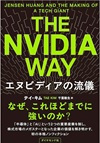
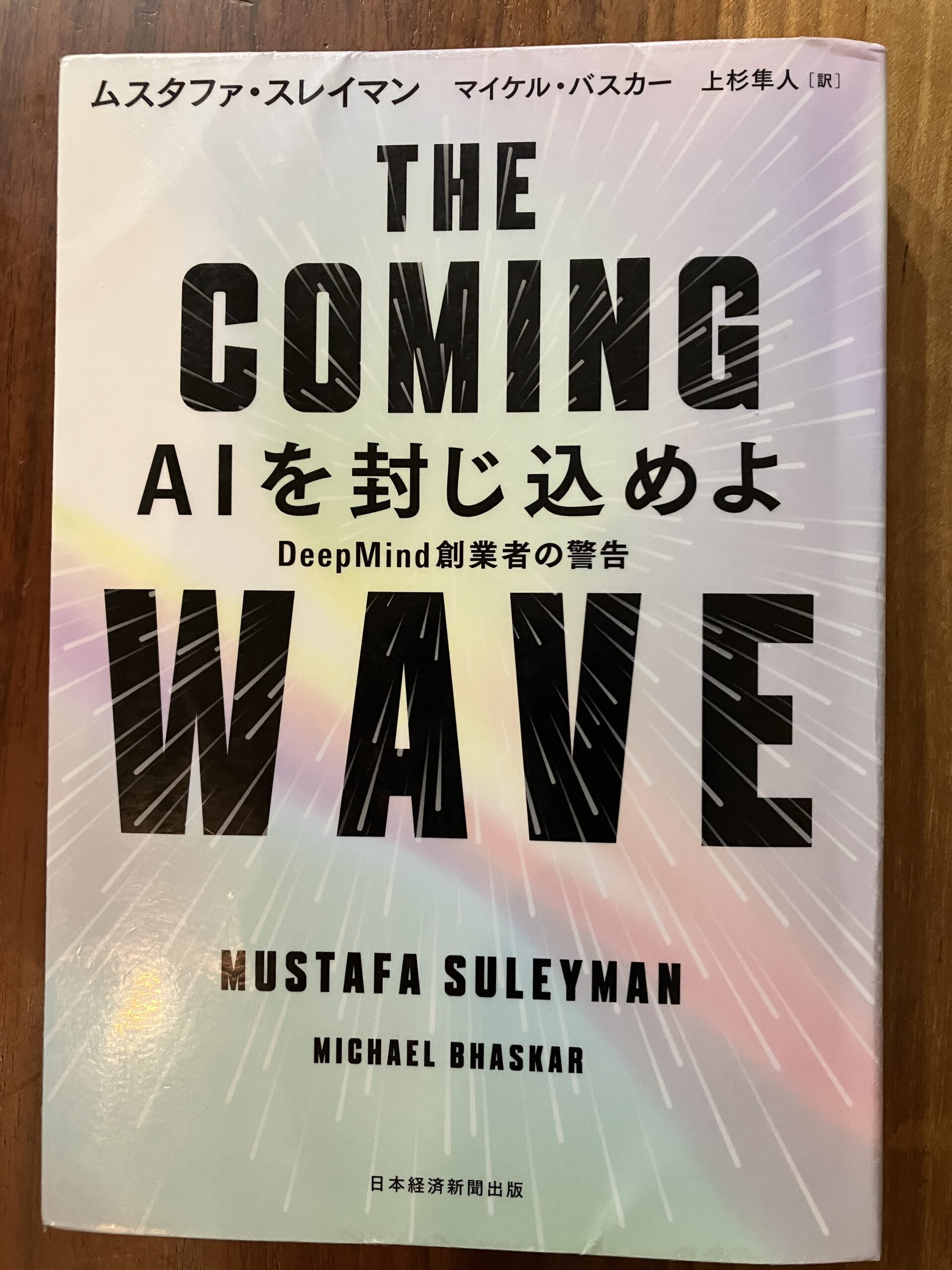
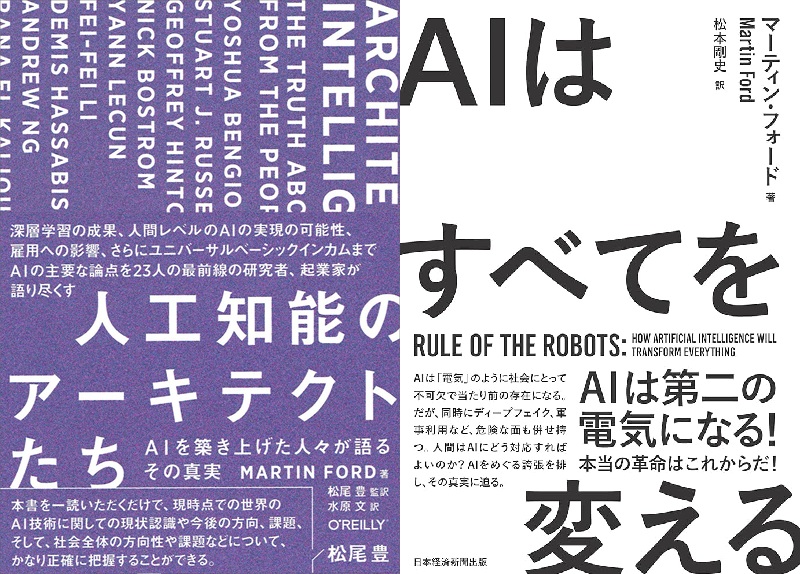

はじめまして少々気になるところがありましたのでコメントさせていただきます。
使われているST8000DM004 BarraCudaはSMR方式のHDDということで毛嫌いされる方が多いのですが
例えばPT3を2枚で8番組を2時間以上とか長時間同時録画しても書き込みが遅くなってドロップが発生する
またはエラーになるなど問題は発生しないでしょうか?
この辺は非常に興味のある方が多いと思いますのでできるのでしたら検証して記事にしていただけたら嬉しいです。